修图匠“ 利用PS制作《罪恶之城》漫画效果[多图]”Photoshop图文教程内容: 利用PS制作《罪恶之城》漫画效果
步骤 1、打开图像文件。

步骤 2、图像 >> 灰度。

步骤 3、打开色阶窗口,并按下图设置:


步骤 4、滤镜 >> 艺术效果 >> 海报边缘。
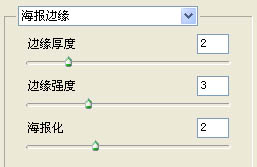

步骤 5、采用相同的方法完成手枪的制作。

步骤 6、将手枪复制到下图位置。
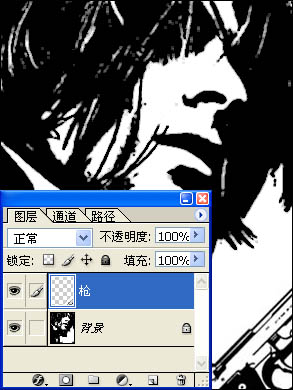
步骤 7、创建新的图层,并用50%灰度填充。
滤镜 >> 杂色 >> 添加杂色,数量“400%”,高斯分布,单色。
滤镜 >> 模糊 >> 动感模糊,角度“90”,距离“999”。
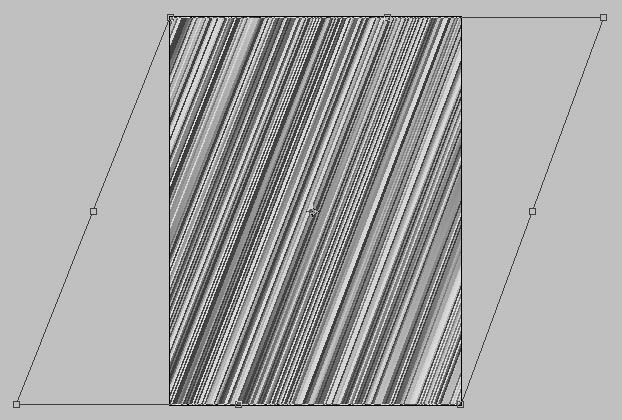
步骤 8、按如下方式自由变换。
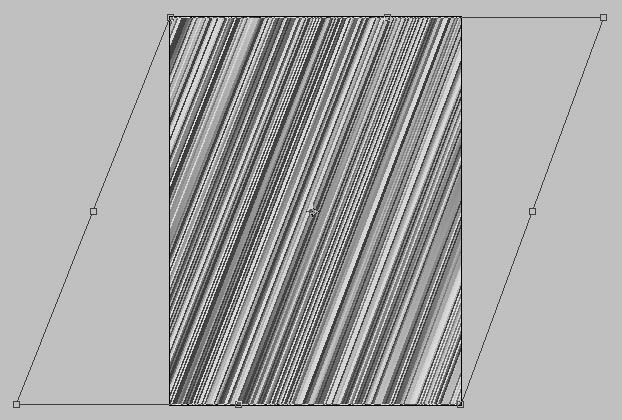
步骤 9、将图层模式设为“线性加深”。

步骤 10、采用相同的方法绘制不同角度的直线效果。

步骤 11、创建新的图层,并用黑色笔刷工具填充头发附近的白色背景区域。

步骤 12、添加图层蒙版,并用黑白渐变填充蒙版。
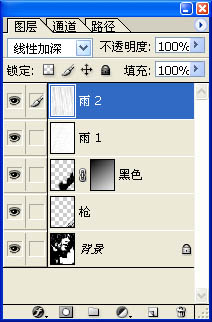
大功告成!


